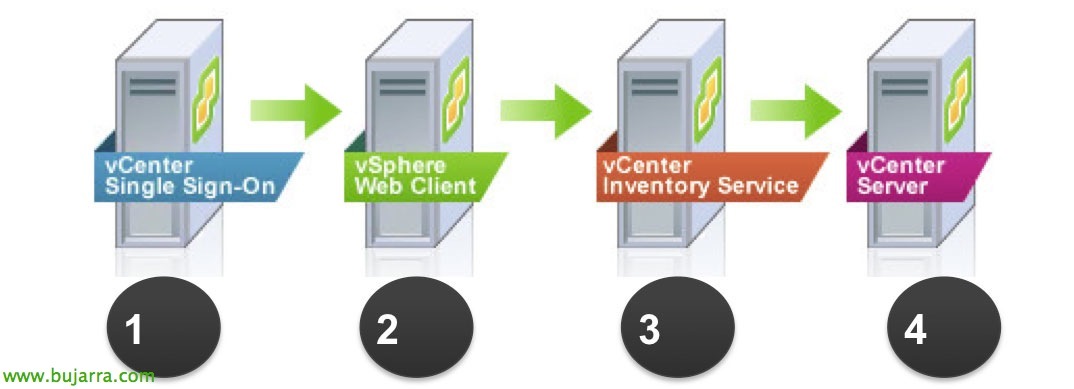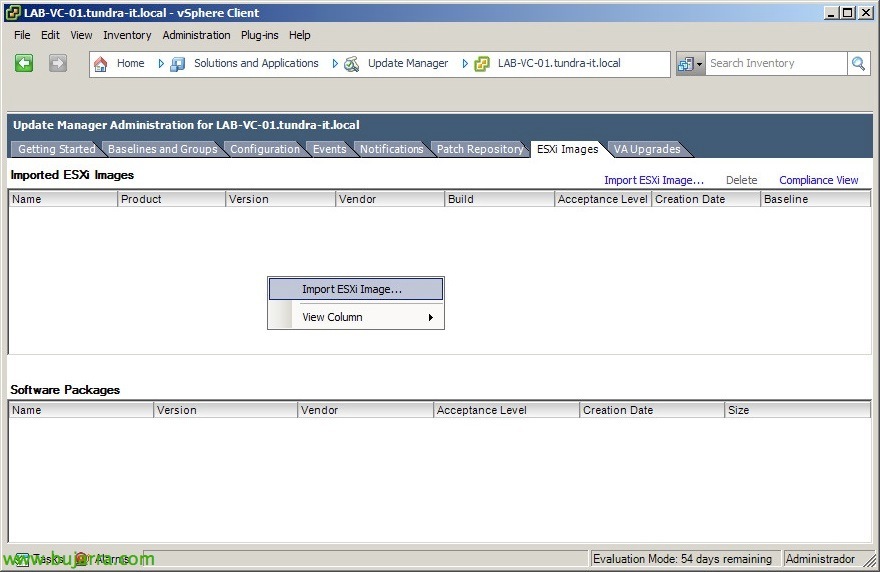
Mettre à niveau les hôtes ESXi vers 5.5 avec Update Manager
Poursuite de la mise à niveau de votre environnement vers vSphere 5.5 avec Update Manager, après la mise à niveau de vCenter Server et d’autres composants, l’étape suivante sera la mise à niveau des hôtes ESXi vers la version 5.5. Comme nous l’avons déjà vu dans un document précédent Nous pouvons également effectuer la mise à jour manuellement. Nous pourrons migrer directement l’ESX 4.x vers ESXi 5.5 ou mettez à niveau ESXi 4.x ou 5.x directement.
À partir de vSphere Client et avec la vue « Gestionnaire de mises à jour » dans la section « Accueil », Passons à l’onglet “ESXi Images”, Nous cliquons d’abord sur “Importer une image ESXi...” pour télécharger dans le référentiel le fichier qui mettra à jour les hôtes ESX(Je) vers ESXi 5.5, qui ne sera rien d’autre que le CD/DVD avec l’image de l’hyperviseur ESXi 5.5.
Nous allons donc d’abord télécharger le fichier avec l’image ESXi à partir du site Web de VMware 5.5 Ce qui nous intéresse à postuler auprès de nos hôtes (Il peut s’agir d’une image personnalisée...), Nous l’avons téléchargé depuis “Parcourir...” & “Prochain”,
Et nous attendons quelques minutes pendant que l’image ESXi5 est téléchargée,
“Prochain” confirmer que l’image que nous allons télécharger correspond à celle que nous voulons appliquer,
Nous marquons le chèque “Création d’une configuration de référence à l’aide de l’image ESXi” pour nous éviter d’avoir à créer une base de mise à niveau de l’hôte plus tard, Nous vous fournissons un nom et une description & “Finir”,
Nous pouvons continuer avec le client vSphere traditionnel ou essayer certaines options que le client Web vSphere nous laisse avec Update Manager. Nous sélectionnons un hébergeur à mettre à niveau (ou l’ensemble du cluster, Centre de données, dossier contenant le ou les hôtes que nous voulons mettre à niveau) et dans l’onglet 'Gestionnaire de mises à jour', nous attribuerons la ligne de base qui vient d’être générée automatiquement avec “Joindre...”. Cet hôte ne pourra pas non plus exécuter de machines virtuelles dessus puisqu’il doit être en mode maintenance avant d’appliquer la mise à niveau.
Sélectionnez la référence précédemment générée dans « Mettre à niveau les lignes de base » & “Joindre”,
Maintenant sur le même hôte/cluster/centre de données/dossier auquel nous avons associé la baseline, Nous chercherons à savoir s’il faut ou non appliquer une telle mise à niveau avec un scan “Numériser...”,
Choisir “Améliorations” & “D’ACCORD”,
Nous reviendrions au client traditionnel, et maintenant nous pouvons appliquer la mise à niveau à ESXi 5.5 sur un hôte (ou le cluster, Centre de données, dossier contenant le ou les hôtes que nous voulons mettre à niveau), Bouton droit > “Remède...”,
Choisir “Mettre à niveau les lignes de base”, puis la ligne de base nouvellement créée et confirmez que le ou les hôtes qui vont migrer sont corrects, ainsi que son nom, Version source et version cible (VMware ESXi 5.5.0).
Nous acceptons le contrat de licence “J’accepte les termes et le contrat de licence” & “Prochain”,
Cela nous dit que nous ne serons pas en mesure de faire reculer nos hôtes, Il sera donc toujours conseillé de faire un Sauvegardez votre configuration Avant de continuer,
Nous donnons un nom à la tâche et nous planifions son exécution lorsque nous sommes intéressés, Dans ce cas, nous le ferons immédiatement, “Prochain”,
Comme nous l’avons indiqué ci-dessus, Les hôtes à mettre à niveau devront être en mode maintenance, Si ce n’est pas le cas, nous configurerons les options de manière à ce que l’arrêt du service soit minimal,
Il faut tenir compte du fait que l’hôte que nous allons mettre à jour ne peut pas appartenir à un cluster HA actif, DPM ou FT, Nous devons donc soit le supprimer dudit cluster, soit marquer ici les options pour le désactiver, Nous pouvons même indiquer combien d’hôtes peuvent être mis à jour simultanément. “Prochain”,
Et c’est tout, Nous vérifions que tout est correct & “Finir”!
Pour finir, l’assistant qui mettra à jour nos hôtes vers ESXi 5 de manière ordonnée et entièrement automatisée, une fois que nous avons tous nos hôtes à cette version, en option, nous mettrons à jour les outils VMware des machines virtuelles, puis votre matériel virtuel à la version 10, nous mettrons à niveau les banques de données vers VMFS5 si nous ne les avons pas... et nous pourrons profiter des nouvelles fonctionnalités de vSphere 5.5!